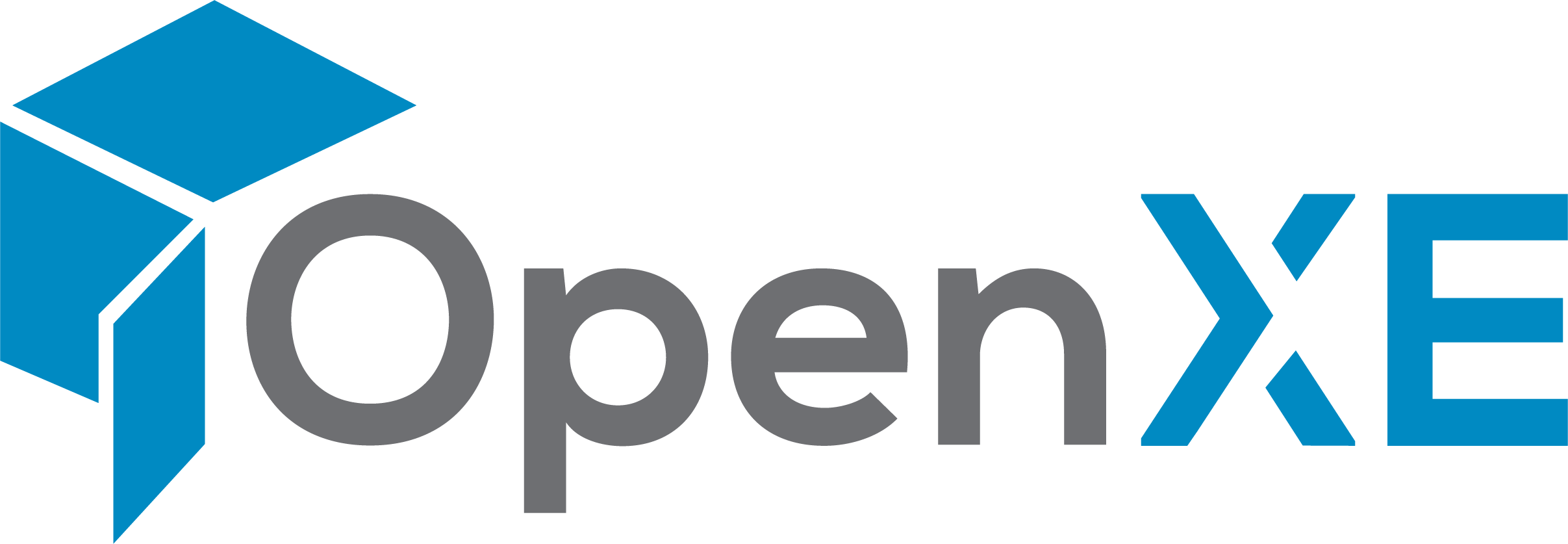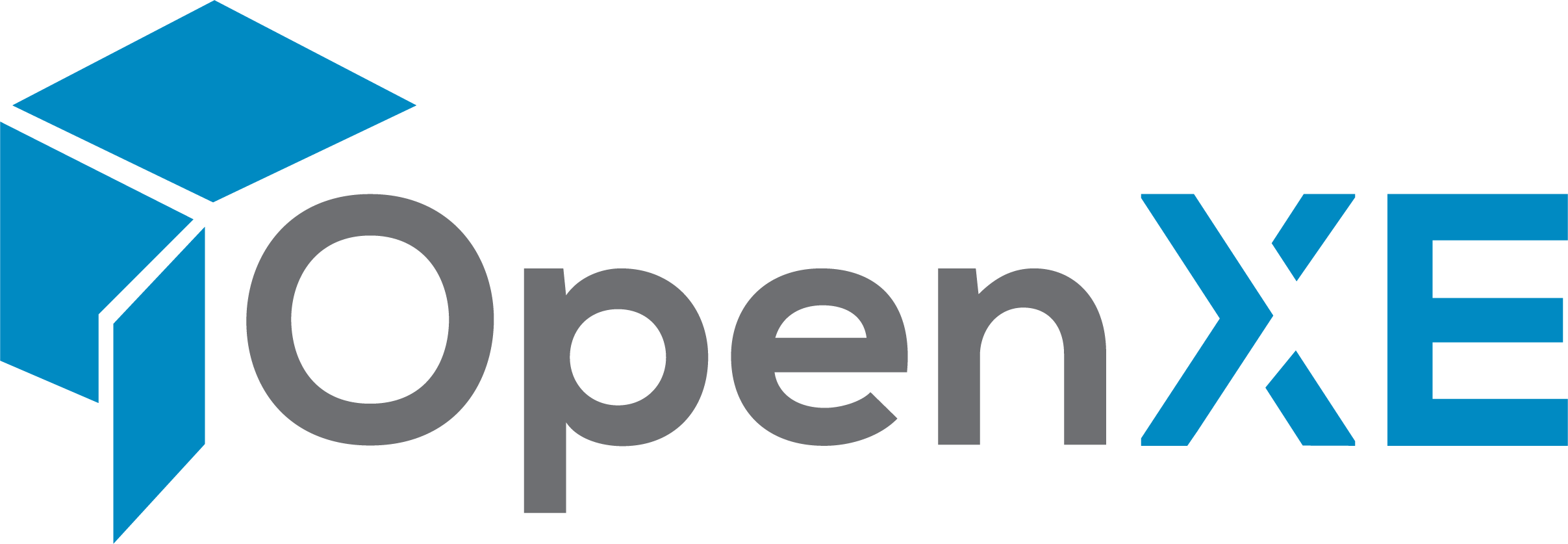Hallo Sven,
wir haben Provisionsabrechnung bei uns als Bericht umgesetzt, das Provisionsmodul kenne ich leider nicht. Das scheint ja ein Zusatzmodul zu sein.
Du kannst gerne Anforderungen einkippen, am Besten hier: Wünsche und Anregungen
VG
Alex
Hallo Sven,
wir haben Provisionsabrechnung bei uns als Bericht umgesetzt, das Provisionsmodul kenne ich leider nicht. Das scheint ja ein Zusatzmodul zu sein.
Du kannst gerne Anforderungen einkippen, am Besten hier: Wünsche und Anregungen
VG
Alex
Hallo Volker,
willkommen im Club!
OpenXE basiert auf Xentral 20.3 Open Source und wir sind gerade dabei das System zur "Enterprise" auszubauen. Von daher gibt es noch keine Billbee-Schnittstelle.
Was wir bereits umgesetzt haben:
Als Nächstes steht an:
Wenn Du Ideen und Wünsche hast, bitte immer her damit. Ich freue mich auf einen regen Austausch.
Viele Grüße
Alex
Hallo Emanuel , wir setzen jetzt die Produktion in einer Minimalvariante um, also planen, reservieren, umbuchen.
Wenn Du Anforderungen hast, bitte hier reinschreiben.
Umlagern von vielen Artikeln mit Lieferschein bzw. Umlagerschein.
z.B.
Barcode-Scanner wäre wünschenswert. (Artikelnummer, Menge, ggf. Lager)
Hi AndiPalm, sehr gerne, das klingt gut.
Gemeinsam lässt sich das Modul sicher auf den aktuellen Stand anpassen.
Und evtl. noch einen Screenshot, welche Einstellungen du verwendest beim Export.
Achso, ich dachte das ist der DATEV-Export. Aber dann verwenden wir das gleiche Modul.
Wenn Du deine Tabellen mal zur Verfügung stellst (nur die Tabellenüberschriften), dann kann ich das mit unserer Anforderung abgleichen.
Das klingt ja aber so dass man das recht einfach als Bericht lösen könnte...
Macht ihr den Export momentan manuell?
Werden wir demnächst als Bericht für DATEV umsetzen. Hast Du da Vorgaben? Wir verwenden das hier: https://developer.datev.de/datev/platform/de/dtvf/formate
Benötigen wir auch, am einfachsten wahrscheinlich als Bericht.
Hallo visdim,
wir erweitern das System jetzt Schritt für Schritt, der Wareneingang, Autoversand und Ticketsystem sind ja bereits fertig. Das Ticketsystem hat sogar einige Verbesserungen an Bord gegenüber der Xentral Enterprise.
Wir führen OpenXE zum Jahreswechsel bei uns in den Livebetrieb und benötigen da auch den Buchhaltungsexport sowie das Produktionsmodul. Diese Dinge werden als nächstes umgesetzt.
Alle weiteren Entwicklungen dann nach Bedarf, also am Besten die Anforderungen hier mal nennen, dann können wir das einplanen.
Viele Grüße
Alex
Josef: Legst Du einen neuen Bereich unter Entwicklung an, z.B. Anforderungen?
Abbildung von Verbindlichkeiten bzw. Eingangsrechnungen
Abbildung von Produktionsprozesse aus Stücklisten
Annahmen:
Die Originalinstallation sowie die Originaldatenbank bleiben erhalten, sodass gegebenfalls wieder zurück gewechselt werden kann. Trotzdem empfiehlt sich vorher ein komplettes Serverbackup inkl. Datenbank.
In Crontab entsprechende Zeile mit '#' auskommentieren:
Welcome to the MariaDB monitor. Commands end with ; or \g.
Your MariaDB connection id is 41
Server version: 10.6.7-MariaDB-2ubuntu1 Ubuntu 22.04
Copyright (c) 2000, 2018, Oracle, MariaDB Corporation Ab and others.
Type 'help;' or '\h' for help. Type '\c' to clear the current input statement.
MariaDB [(none)]> CREATE DATABASE openxe;
Query OK, 1 row affected (0.001 sec)
MariaDB [(none)]> CREATE DATABASE openxe_install;
Query OK, 1 row affected (0.001 sec)
MariaDB [(none)]> CREATE USER 'openxe'@'localhost' IDENTIFIED BY 'enteryourpasswordhere';
Query OK, 0 rows affected (0.015 sec)
MariaDB [(none)]> GRANT ALL PRIVILEGES ON openxe.* TO 'openxe'@'localhost' WITH GRANT OPTION;
Query OK, 0 rows affected (0.012 sec)
MariaDB [(none)]> GRANT ALL PRIVILEGES ON openxe_install.* TO 'openxe'@'localhost' WITH GRANT OPTION;
Query OK, 0 rows affected (0.012 sec)
MariaDB [(none)]> FLUSH PRIVILEGES;
Query OK, 0 rows affected (0.002 sec)
MariaDB [(none)]> quit
ByeEnter password:
Welcome to the MariaDB monitor. Commands end with ; or \g.
Your MariaDB connection id is 44
Server version: 10.6.7-MariaDB-2ubuntu1 Ubuntu 22.04
Copyright (c) 2000, 2018, Oracle, MariaDB Corporation Ab and others.
Type 'help;' or '\h' for help. Type '\c' to clear the current input statement.
MariaDB [(none)]> show databases;
+--------------------+
| Database |
+--------------------+
| information_schema |
| openxe |
| openxe_install |
+--------------------+
3 rows in set (0.001 sec)
MariaDB [(none)]> quit
ByeSiehe hier, als Datenbank 'openxe_install' auswählen.
Wenn die Installation erfolgreich war, hier fortfahren.
/var/www/html/userdata löschen
Xentral-20-userdata von /var/www/userdata verschieben nach /var/www/html/userdata (siehe oben)
Kopie durchführen:
mysqldump -u root -p'mysqlrootpasswordhere' xentral | mysql openxe -u openxe -p'enteryourpasswordhere'In der Datei 'conf/userdata.inc.php' die oben erstellte Datenbank eintragen:
<?php
$this->WFdbhost='localhost';
$this->WFdbname='openxe';
$this->WFdbuser='openxe';
$this->WFdbpass='enteryourpasswordhere';
$this->WFuserdata='/var/www/html/userdata';
?>Login in OpenXE mit den Xentral 20-Zugangsdaten. Tests durchführen, wenn alles funktioniert danach Cronjob wieder aktivieren.
In Crontab in entsprechender Zeile Kommentierung mit '#' wieder entfernen